So erhalten Sie Schlafenszeit-Benachrichtigungen basierend auf der Zeit, zu der Sie aufwachen müssen

So erhalten Sie Schlafenszeit-Benachrichtigungen basierend auf der Zeit, zu der Sie aufwachen müssen
LogMeIn ist eines der beliebtesten Tools für die Remote-Desktop-Bildschirmfreigabe. Es ermöglicht Desktop- und Mobilnutzern einfachen Fernzugriff und die Freigabe ihres Bildschirms über das Internet oder native Anwendungen für die unterstützten Plattformen. Vor einigen Tagen stellte das Unternehmen jedoch seine kostenlosen Konten für Neu- und Bestandskunden ein, was sowohl die Freemium-Nutzerbasis als auch Branchenexperten verärgerte. Das Unternehmen bietet Neukunden keine kostenlose Registrierung mehr an, während Inhaber bestehender kostenloser Konten höflich gebeten wurden, entweder einen kostenpflichtigen Tarif zu wählen oder zu einem anderen Dienst zu wechseln. Wenn Sie nach einer Alternative suchen, probieren Sie Mikogo aus – eine LogMeIn-ähnliche Bildschirmfreigabe-App für Windows, Mac, Linux, iOS, Android und das Internet.
Mikogo ist auf den ersten Blick sowohl ästhetisch als auch in der Nutzung sehr simpel. Das Design ist auf allen unterstützten Plattformen einheitlich, und mir hat sehr gut gefallen, wie Mikogo alles auf einfachste Weise zusammenfasst. Auch der Einstieg in den Dienst ist kinderleicht. So funktioniert es:
Um einfach an einer von einer anderen Person erstellten Bildschirmfreigabesitzung teilzunehmen, benötigen Sie kein Konto beim Dienst. Wenn Sie Ihren Bildschirm jedoch per Fernzugriff mit einer anderen Person teilen möchten, müssen Sie zunächst ein Konto erstellen. Besuchen Sie einfach die Website über den Link am Ende dieses Beitrags und navigieren Sie zur Registrierungsseite.
Sie werden nach Ihrem Namen, Ihrer E-Mail-Adresse, einem benutzerdefinierten Passwort und Ihrer Telefonnummer gefragt, um Zugriff auf die Funktionen des Dienstes zu erhalten. Nach der Anmeldung sendet Ihnen Mikogo außerdem eine Bestätigungs-E-Mail.
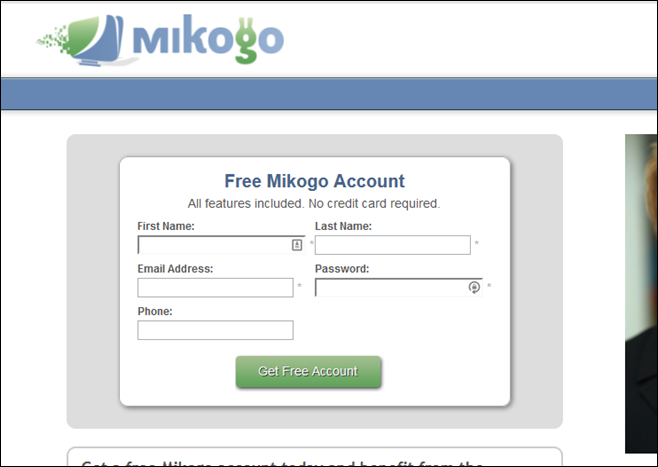
Im nächsten Schritt laden Sie die Mikogo-Anwendung für Ihre Plattform herunter. Desktop-Benutzer benötigen die entsprechende Windows-, Mac- oder Linux-App, um eine Remote-Sharing-Sitzung zu starten. Wer teilnehmen möchte, kann dies neben dem Web auch über die mobilen Apps für iOS oder Android tun.
Nachdem Sie ein Konto erstellt und die App heruntergeladen haben, melden Sie sich mit der E-Mail-Adresse und dem Passwort an, die Sie bei der Registrierung für den Dienst verwendet haben.
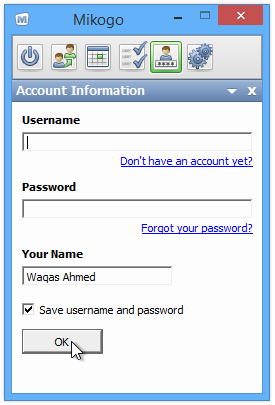
Sie gelangen dann zum Startbildschirm des Programms, von wo aus Sie sofort eine neue Sitzung starten können. Mikogo ermöglicht es Ihnen außerdem, Bildschirmfreigabesitzungen zu planen und diese zu einem späteren Zeitpunkt verfügbar zu machen. Diese Funktion ist besonders praktisch, um Online-Meetings vorab zu planen. Um eine neue Sitzung sofort zu starten, klicken Sie auf den kleinen Power-Button auf der linken Seite, wählen Sie Ihren Sitzungstyp aus dem Dropdown-Menü und klicken Sie auf „Sitzung starten“.
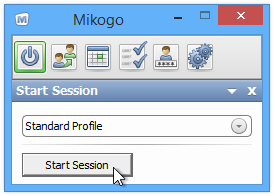
Jede Sitzung verfügt über eine eindeutige 9-stellige Sitzungs-ID, die anderen die Teilnahme ermöglicht. So können Sie den Bildschirm nur mit ausgewählten Personen teilen. Sie können eine Sitzung auch sperren, sodass keine weiteren Teilnehmer beitreten können.
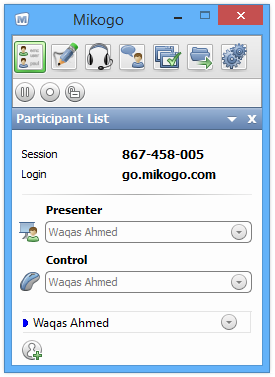
Jetzt müssen Sie nur noch den 9-stelligen Code mit den Personen teilen, mit denen Sie die Sitzung teilen möchten. Um der Sitzung beizutreten, können die Empfänger zu go.mikogo.com navigieren, die 9-stellige Sitzungs-ID eingeben und auf „Sitzung beitreten“ klicken. Es gibt zwei verschiedene Verbindungsmethoden, um der Sitzung beizutreten. Das Verbindungsprogramm bietet umfassendere Kontrolle über die Remote-Sitzung, z. B. die Steuerung von Tastatur und Maus des freigegebenen Bildschirms. Mit dem HTML-Viewer hingegen können die Teilnehmer nur den Bildschirm anzeigen.
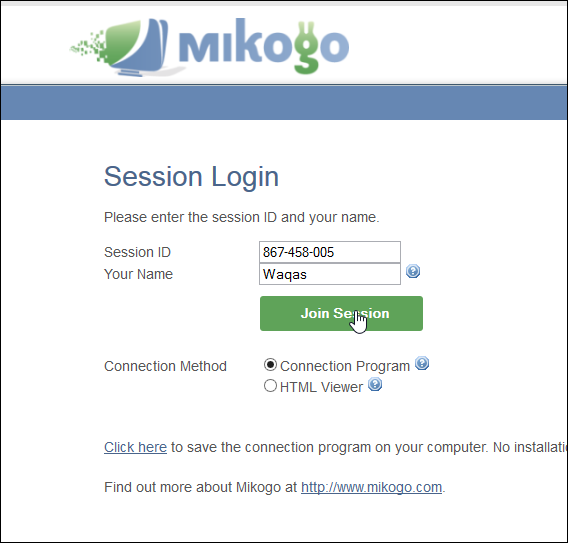
Sie können den unten stehenden Link besuchen, um mehr über Mikogo zu erfahren, einschließlich der kostenpflichtigen Pläne und anderer Funktionen.
So erhalten Sie Schlafenszeit-Benachrichtigungen basierend auf der Zeit, zu der Sie aufwachen müssen
So schalten Sie Ihren Computer über Ihr Telefon aus
Windows Update arbeitet grundsätzlich in Verbindung mit der Registrierung und verschiedenen DLL-, OCX- und AX-Dateien. Falls diese Dateien beschädigt werden, sind die meisten Funktionen von
Neue Systemschutz-Suiten schießen in letzter Zeit wie Pilze aus dem Boden, alle bringen eine weitere Antiviren-/Spam-Erkennungslösung mit sich, und wenn Sie Glück haben
Erfahren Sie, wie Sie Bluetooth unter Windows 10/11 aktivieren. Bluetooth muss aktiviert sein, damit Ihre Bluetooth-Geräte ordnungsgemäß funktionieren. Keine Sorge, es ist ganz einfach!
Zuvor haben wir NitroPDF getestet, einen netten PDF-Reader, der es dem Benutzer auch ermöglicht, Dokumente in PDF-Dateien zu konvertieren, mit Optionen wie Zusammenführen und Aufteilen der PDF
Haben Sie schon einmal ein Dokument oder eine Textdatei mit redundanten, unbrauchbaren Zeichen erhalten? Enthält der Text viele Sternchen, Bindestriche, Leerzeichen usw.?
So viele Leute haben nach dem kleinen rechteckigen Google-Symbol neben Windows 7 Start Orb auf meiner Taskleiste gefragt, dass ich mich endlich entschlossen habe, dies zu veröffentlichen
uTorrent ist mit Abstand der beliebteste Desktop-Client zum Herunterladen von Torrents. Obwohl es bei mir unter Windows 7 einwandfrei funktioniert, haben einige Leute
Jeder muss bei der Arbeit am Computer häufig Pausen einlegen. Wenn Sie keine Pausen machen, besteht eine große Chance, dass Ihre Augen aufspringen (okay, nicht aufspringen).







